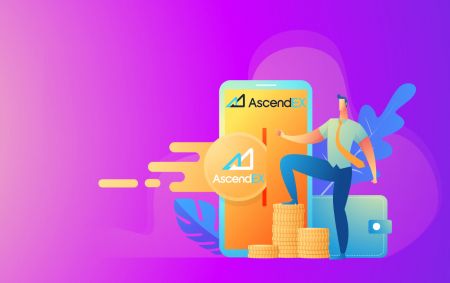Kako se prijaviti in položiti v AscendEX
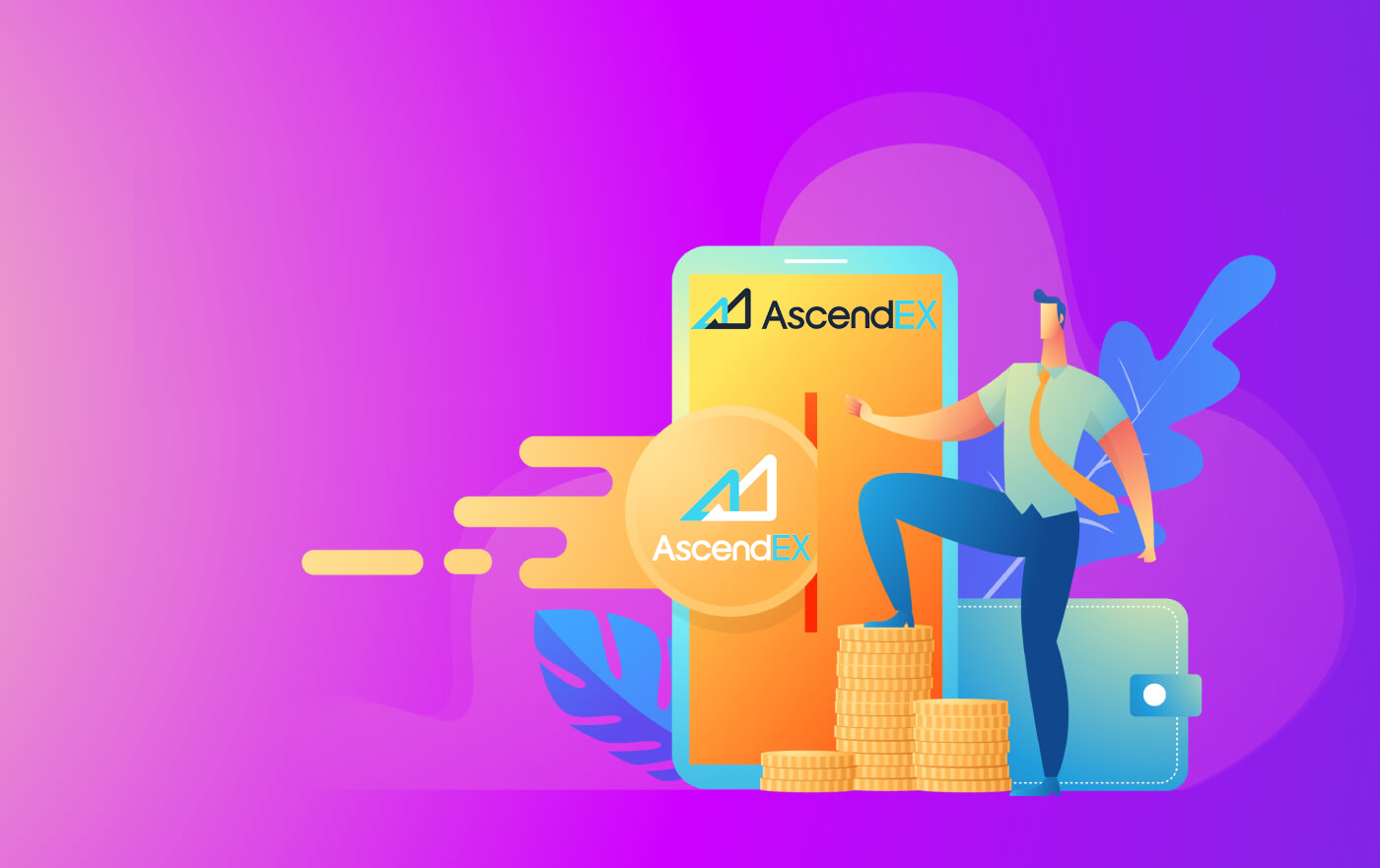
Kako se prijaviti v AscendEX
Kako se prijaviti v račun AscendEX 【PC】
- Pojdite na mobilno aplikacijo ali spletno mesto AscendEX .
- Kliknite na “ Prijava ” v zgornjem desnem kotu.
- Vnesite vaš "Email" ali "Phone"
- Kliknite na gumb "Prijava" .
- Če ste pozabili geslo kliknite »Pozabi geslo«.

Prijavite se z e-pošto
Na strani za prijavo kliknite [ E-pošta ], vnesite svoj e-poštni naslov in geslo, ki ste ju navedli ob registraciji. Kliknite gumb "Prijava"

Sedaj lahko začnete trgovati!

Prijavite se s telefonom
Na strani za prijavo kliknite na [ Telefon ], vnesite svoj telefon in geslo, ki ste ju določili ob registraciji. Kliknite gumb "Prijava"

Sedaj lahko začnete trgovati!
Kako se prijaviti v račun AscendEX【APP】
Odprite aplikacijo AscendEX , ki ste jo prenesli, kliknite ikono profila v zgornjem levem kotu za stran za prijavo.
Prijavite se z e-pošto
Na strani za prijavo vnesite svoj elektronski naslov in geslo, ki ste ju navedli ob registraciji. Kliknite gumb "Prijava"
Sedaj lahko začnete trgovati!
Prijavite se s telefonom
Na strani za prijavo kliknite na [ Telefon ],

Vnesite svoj telefon in geslo, ki ste ju navedli ob registraciji. Kliknite gumb "Prijava"

Sedaj lahko začnete trgovati!
Pozabil sem geslo za račun AscendEX
Če ste ob prijavi na spletno mesto AscendEX pozabili geslo, morate klikniti »Pozabi geslo«
Nato bo sistem odprl okno, v katerem boste morali obnoviti geslo. Sistemu morate posredovati ustrezen e-poštni naslov, ki ste ga uporabili za registracijo

. Odprlo se bo obvestilo, da je bilo na ta e-poštni naslov poslano e-poštno sporočilo za potrditev e-pošte . V

obrazec vnesite potrditveno kodo, ki ste jo prejeli od e-pošte.

V novem oknu ustvarite novo geslo za naknadno avtorizacijo. Dvakrat vnesite, kliknite "Finski"

Zdaj se lahko prijavite z novim geslom.
Aplikacija AscendEX za Android
Avtorizacija na mobilni platformi Android poteka podobno kot avtorizacija na spletni strani AscendEX. Aplikacijo lahko prenesete prek Google Play Market na svojo napravo ali pa kliknete tukaj . V iskalno okno vnesite AscendEX in kliknite »Namesti«.
Po namestitvi in zagonu se lahko prijavite v mobilno aplikacijo AscendEX za android s svojo e-pošto ali telefonom.
Aplikacija AscendEX iOS
Morate obiskati trgovino z aplikacijami (itunes) in v iskanju uporabiti tipko AscendEX, da poiščete to aplikacijo ali kliknite tukaj . Prav tako morate namestiti aplikacijo AscendEX iz App Store. Po namestitvi in zagonu se lahko prijavite v mobilno aplikacijo AscendEX iOS z uporabo e-pošte ali telefona

Kako položiti na AscendEX
Kako položiti digitalna sredstva na AscendEX【PC】
Digitalna sredstva lahko položite z zunanjih platform ali denarnic na AscendEX prek naslova za depozit na platformi. Kako najti naslov?
1. Obiščite uradno spletno stran AscendEX .

2. Kliknite na [My Asset] - [Cash Account]

3. Kliknite na [Deposit] in izberite žeton, ki ga želite nakazati. Kot primer vzemite USDT:
- Izberite USDT
- Izberite vrsto javne verige (provizije so različne za različne vrste verige)
- Kliknite [Kopiraj], da kopirate naslov za polog in ga prilepite v polje za naslov za dvig na zunanji platformi ali denarnici. Za polog lahko tudi skenirate kodo QR

Za primer vzemite depozit XRP. Izberite XRP, kliknite [Potrdi] za nadaljevanje.

5. Kopirajte oznako in naslov depozita ter ju prilepite v polje naslova za dvig na zunanji platformi ali denarnici.

6. Preverite depozit pod [Deposit History].

7. Če trenutno nimate nobenih digitalnih sredstev, obiščite ascendex.com na osebnem računalniku - [Fiat Payment] za nakup in začetek trgovanja.

Za nadaljnje podrobnosti se obrnite na ascendex.com za implementacijo rešitve za plačilo s kreditno/debetno kartico.
Kako položiti digitalna sredstva na AscendEX【APP】
Digitalna sredstva lahko položite z zunanjih platform ali denarnic na AscendEX prek naslova za depozit na platformi. Kako najti naslov?1. Odprite aplikacijo AscendEX in kliknite na [Balance].

2. Kliknite na [Depozit]

3. Izberite žeton, ki ga želite položiti. Kot primer vzemite USDT:
- Izberite USDT
- Izberite vrsto javne verige (provizije so različne za različne vrste verige)
- Kliknite [KOPIRAJ NASLOV], da kopirate naslov za polog in ga prilepite v polje za naslov za dvig na zunanji platformi ali denarnici. Za polog lahko tudi skenirate kodo QR

Za primer vzemite depozit XRP. Za nadaljevanje kliknite [Potrdi].

5. Kopirajte oznako in naslov depozita ter ju prilepite v polje naslova za dvig na zunanji platformi ali denarnici.

6. Preverite depozit pod [Zgodovina].

7. Če trenutno nimate nobenih digitalnih sredstev, obiščite ascendex.com na osebnem računalniku - [Fiat Payment] za nakup in začetek trgovanja.
Za nadaljnje podrobnosti se obrnite na ascendex.com za implementacijo rešitve za plačilo s kreditno/debetno kartico.
Kako kupiti kriptovalute z BANXA za fiat plačilo
AscendEX je sodeloval s ponudniki fiat plačilnih storitev, vključno z BANXA, MoonPay itd., kar uporabnikom omogoča nakup BTC, ETH in več z več kot 60 fiat valutami v nekaj klikih.Sledijo koraki za uporabo BANXA za fiat plačilo.
1. Prijavite se v svoj račun AscendEX na vašem računalniku in kliknite [Buy Crypto] v zgornjem levem kotu domače strani.

2. Na strani za nakup kriptovalut izberite digitalna sredstva, ki jih želite kupiti, in fiat valuto za plačilo ter vnesite skupno vrednost fiat valute. Izberite BANXA kot ponudnika storitev in razpoložljivo plačilno sredstvo. Potrdite vse podatke svojega naročila: znesek kriptovalute in skupno vrednost fiat valute ter kliknite [Nadaljuj].

3. Preberite izjavo o zavrnitvi odgovornosti in se z njo strinjate, nato pa kliknite [Potrdi.]

Za nadaljevanje postopka je treba na spletnem mestu BANXA dokončati naslednje korake.
1.
Vnesite svoj e-poštni naslov in mobilno številko ter kliknite »Potrdi«.

2. Preverite telefonsko številko z vnosom kode, poslane prek SMS

-a. 3. Prvi uporabniki morajo opraviti preverjanje identitete.

4. Po opravljenem preverjanju identitete vnesite podatke o kartici za izvedbo plačila.

5. Stanje plačila lahko preverite tudi prek referenc naročil na BANXA. Kliknite gumb »Nazaj na AscendEX«, da se vrnete na spletno mesto AscendEX. Po odobritvi zahtevka za plačilo boste od BANXA prejeli potrditveno e-poštno sporočilo. Prejeli boste tudi e-poštno obvestilo o pologu od AscendEX-a, ko bo vaše kupljeno sredstvo položeno na vaš račun po zaključku nakupa.

Kako kupiti kriptovalute s Simplexom za plačilo s fiatom
AscendEX je sodeloval s ponudniki fiat plačilnih storitev, vključno s Simplexom, MoonPay itd., kar uporabnikom omogoča nakup BTC, ETH in več z več kot 60 fiat valutami v nekaj klikih.
Sledijo koraki za uporabo Simplexa za fiat plačilo.
1. Prijavite se v svoj račun AscendEX na vašem računalniku in kliknite [Buy Crypto] v zgornjem levem kotu domače strani.

2. Na strani za nakup kriptovalut izberite digitalna sredstva, ki jih želite kupiti, in fiat valuto za plačilo ter vnesite skupno vrednost fiat valute. Izberite SIMPLEX kot ponudnika storitev in razpoložljivo plačilno sredstvo. Potrdite vse podatke svojega naročila: znesek kriptovalute in skupno vrednost fiat valute ter kliknite [Nadaljuj].

3. Preberite izjavo o zavrnitvi odgovornosti in se z njo strinjate ter kliknite [Potrdi].

Za nadaljevanje postopka morate na spletnem mestu Simplexs opraviti naslednje korake.
1. Vnesite podatke o kartici in osebne podatke. Trenutno Simplex sprejema kreditne/debetne kartice Visa in Mastercard.

2. Kliknite [Preveri], da potrdite svoj e-poštni naslov.

Prvi uporabniki morajo najprej potrditi svojo telefonsko številko in e-pošto.

3. Preverite telefonsko številko z vnosom kode, poslane prek SMS-a.

4. Za nadaljevanje kliknite gumb »NADALJUJ«.

5. Naložite dokument (potni list/vozniško dovoljenje/državno osebno izkaznico), da dokončate preverjanje osebne izkaznice v skladu z zahtevami Simplex.

6. Po predložitvi boste prejeli e-poštno sporočilo družbe Simplex, da je vaše plačilo v obdelavi. Kliknite gumb »Nazaj na AscendEX«, da se vrnete na spletno mesto AscendEX.

7. Po odobritvi zahtevka za plačilo boste od Simplexa prejeli potrditveno e-poštno sporočilo. Od AscendEX boste prejeli tudi e-poštno obvestilo o pologu, ko bo vaše kupljeno sredstvo položeno na vaš račun po zaključku nakupa.

Kako kupiti kripto z merkurjem za plačilo s fiatom
AscendEX je sodeloval s ponudniki fiat plačilnih storitev, vključno z mercuryo, MoonPay itd., kar uporabnikom omogoča nakup BTC, ETH in več z več kot 60 fiat valutami v nekaj klikih.
Sledijo koraki za uporabo merkurja za fiat plačila.
1. Prijavite se v svoj račun AscendEX na vašem računalniku in kliknite [ Buy Crypto ] v zgornjem levem kotu domače strani.

2. Na strani za nakup kriptovalut izberite digitalna sredstva, ki jih želite kupiti, in fiat valuto za plačilo ter vnesite skupno vrednost fiat valute. Izberite MERCURYO kot ponudnika storitev in razpoložljivo plačilno sredstvo. Potrdite vse podatke svojega naročila: znesek kriptovalute in skupno vrednost fiat valute ter kliknite [Nadaljuj].

3. Preberite izjavo o omejitvi odgovornosti in se strinjajte z njo, nato pa kliknite [Potrdi.]

Za nadaljevanje postopka morate na spletnem mestu Mercuryos opraviti naslednje korake.
1. Strinjati
se morate s pogoji storitve in klikniti Nakup.

2. Vnesite svojo telefonsko številko in vnesite potrditveno kodo, ki ste jo prejeli na telefon, da potrdite svojo telefonsko številko.

3. Vnesite svoj e-poštni naslov in kliknite Pošlji kodo. Nato morate vnesti kodo, prejeto v vašem e-poštnem sporočilu, da jo potrdite.

4. Vnesite osebne podatke, — ime, priimek in datum rojstva — kot je zapisano v vašem identifikacijskem dokumentu, in kliknite Pošlji.

5. Izpolnite podatke o kartici — številko kartice, datum poteka, ime imetnika kartice z velikimi črkami in kliknite Kupi.
Mercurio sprejema SAMO kartice Visa in MasterCard: virtualne, debetne in kreditne kartice. Mercury zadrži in takoj izvleče 1 EUR, da preveri, ali je vaša bančna kartica veljavna.

6.Vnesite kodo za varnostno potrditev.

7.Pass KYC
Izbrati morate svojo državo in glede na državo državljanstva morate poslati sliko in selfie z eno od naslednjih vrst identifikacijskih dokumentov, ki jih je izdal državni organ:
A. Potni list
B. Osebna izkaznica (obe strani) )
C. Vozniško dovoljenje

8. Transakcija zaključena
Takoj ko je kripto - transakcija zaključena, prejmete e-pošto od mercuryja z vsemi podrobnostmi transakcije, vključno z zneskom bremenjene fiat, zneskom poslane kriptovalute, Mercuryo ID transakcije, naslovom za polnjenje. Od AscendEX boste prejeli tudi e-poštno obvestilo o pologu, ko bo vaše kupljeno sredstvo položeno na vaš račun po zaključku nakupa.
Kako kupiti kripto z MoonPay za plačilo s fiatom
AscendEX je sodeloval s ponudniki fiat plačilnih storitev, vključno z MoonPay, Simplex itd., kar uporabnikom omogoča nakup BTC, ETH in več z več kot 60 fiat valutami v nekaj klikih.
Sledijo koraki za uporabo MoonPay za fiat plačilo.
1. Prijavite se v svoj račun AscendEX na vašem računalniku in kliknite [Buy Crypto] v zgornjem levem kotu domače strani.

2. Na strani za nakup kriptovalut izberite digitalna sredstva, ki jih želite kupiti, in fiat valuto za plačilo ter vnesite skupno vrednost fiat valute. Izberite MOONPAY kot ponudnika storitev in razpoložljivo plačilno sredstvo. Potrdite vse podatke svojega naročila: znesek kriptovalute in skupno vrednost fiat valute ter kliknite [Nadaljuj].

3. Preberite izjavo o zavrnitvi odgovornosti in se z njo strinjate ter kliknite [Potrdi].

Za nadaljevanje postopka morate na spletnem mestu MoonPays opraviti naslednje korake.
1. Vnesite naslov svoje denarnice.

2. Vnesite e-poštni naslov, da ustvarite račun MoonPay. Potrdite svojo e-pošto tako, da vnesete potrditveno kodo, ki jo prejmete po e-pošti. Preberite in se strinjate s pogoji uporabe in politiko zasebnosti MoonPay. Nato kliknite [Nadaljuj.]

3. Vnesite svoje osnovne podatke, kot so vaše ime, datum rojstva in državljanstvo itd. Nato kliknite [Nadaljuj].

4. Vnesite naslov(e) za izstavitev računa za obdelavo vašega plačila.

5. Dodajte način plačila.

6. Vnesite naslov(e) za izstavitev računa vaše kartice, mesto, poštno številko in državo. Nato kliknite [Nadaljuj].

7. Vnesite podatke o kartici, vključno s številko kartice, datumom veljavnosti in varnostno kodo kartice. Nato kliknite [Nadaljuj].

8. Potrdite podatke o plačilu, preverite pogoje uporabe MoonPay in kliknite [Kupi zdaj].

9. Tukaj preverite informacije in stanje naročil.

10. Po predložitvi boste prejeli e-poštno sporočilo od MoonPay, da je vaše plačilo v obdelavi. Po odobritvi zahtevka za plačilo boste od MoonPay prejeli potrditveno e-poštno sporočilo. Ko bo vaše kupljeno sredstvo naloženo na vaš račun, boste od AscendEX prejeli tudi e-poštno obvestilo o pologu.

pogosta vprašanja
Kaj je ciljna oznaka/beležka/sporočilo?
Ciljna oznaka/beležka/sporočilo je dodatna funkcija naslova, sestavljena iz številk, potrebnih za identifikacijo prejemnika transakcije zunaj naslova denarnice.Tukaj je razlog, zakaj je to potrebno:
zaradi lažjega upravljanja večina trgovalnih platform (kot je AscendEX) daje en naslov za vse kripto trgovce za polog ali dvig vseh vrst digitalnih sredstev. Zato se oznaka/opomba uporablja za določitev, kateremu dejanskemu posameznemu računu naj se določena transakcija dodeli in pripiše v dobro.
Če poenostavimo, lahko naslov, na katerega uporabniki pošljejo eno od teh kriptovalut, enačimo z naslovom stanovanjske hiše. Tag/Memo identificira, v katerem konkretnem stanovanju uporabniki živijo v stanovanjski hiši.
Opomba: Če stran za nakazilo zahteva podatke o oznaki/opombi/sporočilu, morajo uporabniki pri nakazilu na AscendEX vnesti oznako/opombo/sporočilo, da zagotovijo, da se nakazilo knjiži v dobro. Uporabniki morajo pri umiku sredstev iz AscendEX upoštevati pravila oznak ciljnega naslova.
Katere kriptovalute uporabljajo tehnologijo Destination Tag?
Naslednje kriptovalute, ki so na voljo na AscendEX, uporabljajo tehnologijo ciljnih oznak:
| Kriptovaluta |
Ime funkcije |
| XRP |
Oznaka |
| XEM |
Sporočilo |
| EOS |
Beležka |
| BNB |
Beležka |
| ATOM |
Beležka |
| IOST |
Beležka |
| XLM |
Beležka |
| ABBC |
Beležka |
| ANKR |
Beležka |
| CHZ |
Beležka |
| RUNE |
Beležka |
| SWINGBY |
Beležka |
Ko uporabniki položijo ali dvignejo ta sredstva, morajo navesti pravilen naslov skupaj z ustrezno oznako/beležko/sporočilom. Zgrešena, nepravilna ali neujemajoča se oznaka/opomba/sporočilo lahko povzroči neuspešne transakcije in sredstev ni mogoče pridobiti.
Kakšno je število potrditev blokov?
Potrditev:
Ko je transakcija oddana v omrežje Bitcoin, je lahko vključena v blok, ki je objavljen v omrežju. Ko se to zgodi, se reče, da je bila transakcija rudarjena na globini enega bloka. Z vsakim naslednjim najdenim blokom se število globokih blokov poveča za enega. Da bi se zaščitili pred dvojno porabo, se transakcija ne sme šteti za potrjeno, dokler ni globoka določenega števila blokov.
Število potrditev:
Klasični bitcoin odjemalec bo transakcijo prikazal kot "n/nepotrjeno", dokler transakcija ne bo globoka 6 blokov. Trgovci in borze, ki sprejemajo bitcoine kot plačilo, lahko in morajo nastaviti svoj prag, koliko blokov je potrebnih, dokler se sredstva ne štejejo za potrjena. Večina trgovalnih platform, ki nosijo tveganje dvojne porabe, zahteva 6 ali več blokov.
Kako ravnati z depozitom, ki ni bil knjižen
Sredstva, ki so deponirana na AscendEX, potekajo skozi naslednje tri korake:
1. Uporabniki morajo sprožiti zahtevo za dvig na trgovalni platformi, s katere želijo prenesti svoja sredstva. Dvig bo preverjen na trgovalni platformi.
2. Nato bo transakcija potrjena v verigi blokov. Uporabniki lahko preverijo postopek potrditve v brskalniku verige blokov za svoj določen žeton s svojim ID-jem transakcije.
3. Depozit, potrjen v verigi blokov in pripisan računu AscendEX, se bo štel za popoln depozit.
Opomba: Prezasedenost omrežja lahko podaljša postopek transakcije.
Če je bil depozit opravljen, vendar še ni pripisan vašemu računu AscendEX, lahko storite naslednje, da preverite stanje transakcije:
1. Pridobite svoj ID transakcije (TXID) na platformi, s katere ste umaknili sredstva, ali vprašajte platformo za TXID, če ga ne najdete. TXID potrjuje, da je platforma zaključila umik in so bila sredstva prenesena v verigo blokov.
2. Preverite stanje potrditve bloka s TXID z uporabo ustreznega brskalnika blockchain. Če je število potrditev bloka nižje od zahteve AscendEX, bodite potrpežljivi. Vaš depozit bo pripisan, ko bo število potrditev izpolnilo zahtevo.
3. Če število potrditev blokov izpolnjuje zahteve AscendEX, vendar depozit še vedno ni pripisan vašemu računu AscendEX, pošljite e-pošto podpori za stranke na ( [email protected]) in navedite naslednje podatke: vaš račun AscendEX, ime žetona, znesek pologa in ID transakcije (TXID).
Upoštevajte:
1. Če TXID ni ustvarjen, preverite postopek dviga s platformo za dvig.
2. Transakcija bo trajala dlje, če pride do prezasedenosti omrežja. Če se potrditev bloka še vedno obdeluje ali je število potrditev bloka manjše od zahteve AscendEX, bodite potrpežljivi.
3. Prosimo, potrdite podatke o transakciji, zlasti naslov depozita, ki ste ga kopirali iz AscendEX med prenosom sredstev, da se izognete nepotrebni izgubi sredstev. Vedno imejte v mislih, da so transakcije v blockchainu nepovratne.
Uporabne povezave:
Uporabniki lahko preverijo svoje stanje potrditve bloka s TXID z uporabo naslednjih brskalnikov verige blokov:
1. Brskalnik verige blokov BTC: https://btc.com/
2. Brskalnik verige blokov ETH in ERC 20: https://etherscan.io/
3 Brskalnik LTC Blockchain: https://chainz.cryptoid.info/ltc/
4. ETC Blockchain Browser: http://gastracker.io/
5. BCH Blockchain Browser: https://bch.btc.com/
6. XRP Brskalnik Blockchain: https://bithomp.com/explorer/
7. Brskalnik DOT Blockchain: https://polkascan.io/polkadot
8. Brskalnik TRX Blockchain: https://tronscan.org/#/
9. Brskalnik EOS Blockchain: https://eosflare.io/
10. Brskalnik DASH Blockchain: https://chainz.cryptoid.info/dash/
Naloženi napačni kovanci ali manjkajoča beležka/oznaka
Če ste na svoj naslov za kovance AscendEX poslali napačne kovance ali manjkajočo beležko/oznako:1.AscendEX na splošno ne ponuja storitve obnovitve žetonov/kovancev.
2. Če ste utrpeli znatno izgubo zaradi nepravilno naloženih žetonov/kovancev, vam lahko AscendEX izključno po lastni presoji pomaga pri izterjavi vaših žetonov/kovancev. Ta postopek je izjemno zapleten in lahko povzroči znatne stroške, čas in tveganje.
3. Če želite zahtevati, da AscendEX povrne vaše kovance, morate poslati e-pošto s svojega registriranega e-poštnega naslova na [email protected] z razlago težave、TXID (kritično)、 vaš potni list、ročni potni list. Ekipa AscendEX bo presodila, ali bo pridobila napačne kovance ali ne.
4. Če je bilo mogoče obnoviti vaše kovance, bomo morda morali namestiti ali nadgraditi programsko opremo denarnice, izvoziti/uvoziti zasebne ključe itd. Te operacije lahko izvaja samo pooblaščeno osebje pod skrbnim varnostnim pregledom. Bodite potrpežljivi, saj lahko traja več kot 1 mesec, da pridobite napačne kovance.
Zakaj je mogoče žetone položiti in dvigniti v več kot enem omrežju?
Zakaj je mogoče žetone položiti in dvigniti v več kot enem omrežju?
Ena vrsta sredstev lahko kroži po različnih verigah; vendar se ne more prenašati med temi verigami. Vzemimo za primer Tether (USDT). USDT lahko kroži po naslednjih omrežjih: Omni, ERC20 in TRC20. Toda USDT ne more prenašati med temi omrežji, na primer USDT v verigi ERC20 ni mogoče prenesti v verigo TRC20 in obratno. Prepričajte se, da ste izbrali pravo omrežje za pologe in dvige, da se izognete morebitnim težavam s poravnavo.
Kakšna je razlika med pologi in dvigi prek različnih omrežij?
Glavne razlike so v tem, da se provizije za transakcije in hitrosti transakcij razlikujejo glede na stanje posameznega omrežja.

Nakazilo na naslov, ki ni AscendEX
AscendEX NE more prejeti vaših kripto sredstev, če so deponirana na naslove, ki niso AscendEX. Ne moremo pomagati pri pridobivanju teh sredstev zaradi anonimne funkcije transakcij prek verige blokov.
Ali polog ali dvig zahteva stroške?
Za polog ni provizije. Vendar pa morajo uporabniki pri dvigu sredstev iz AscendEX plačati provizijo. Provizije bodo nagradile rudarje ali blokirala vozlišča, ki potrdijo transakcije. Provizija za vsako transakcijo je odvisna od stanja omrežja v realnem času različnih žetonov. Upoštevajte opomnik na strani za izstop.
Ali obstaja omejitev depozita?
Da, obstaja. Za določena digitalna sredstva AscendEX nastavi minimalni znesek depozita.
Uporabniki se morajo prepričati, da je znesek pologa višji od minimalne zahteve. Uporabniki bodo videli pojavni opomnik, če je znesek nižji od zahtevanega. Upoštevajte, da depozit z zneskom, nižjim od zahtevanega, ne bo nikoli knjižen v dobro, tudi če nalog za depozit prikazuje popoln status.